Si la barre supérieure ne s'affiche pas dans l'explorateur de fichiers, ce guide vous aidera à le réparer
- Si l'Explorateur de fichiers Windows n'affiche pas la barre supérieure, un redémarrage rapide peut résoudre ce problème.
- L'installation des dernières mises à jour peut également aider avec cela et bien d'autres erreurs sur votre PC.
- La désactivation des applications et des services de démarrage inutiles est un autre excellent moyen de résoudre ce problème.
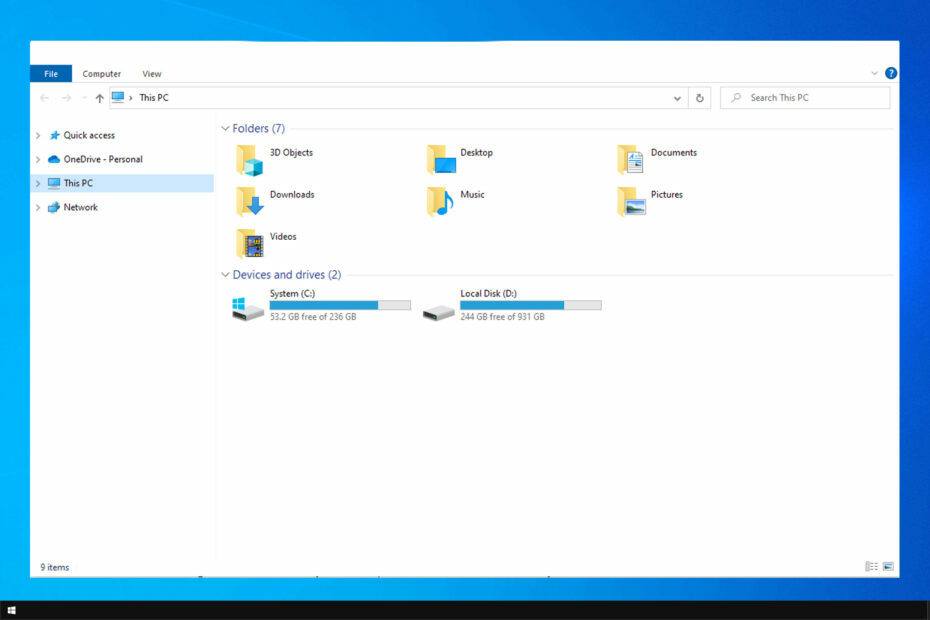
XINSTALLER EN CLIQUANT SUR LE FICHIER DE TÉLÉCHARGEMENT
Ce logiciel réparera les erreurs informatiques courantes, vous protégera contre la perte de fichiers, les logiciels malveillants, les pannes matérielles et optimisera votre PC pour des performances maximales. Résolvez les problèmes de PC et supprimez les virus maintenant en 3 étapes faciles :
- Télécharger l'outil de réparation Restoro PC qui vient avec des technologies brevetées (brevet disponible ici).
- Cliquez sur Lancer l'analyse pour trouver les problèmes Windows qui pourraient causer des problèmes au PC.
- Cliquez sur Tout réparer pour résoudre les problèmes affectant la sécurité et les performances de votre ordinateur.
- Restoro a été téléchargé par 0 lecteurs ce mois-ci.
Certains utilisateurs de Windows se plaignent d'un problème étrange qu'ils rencontrent. Le problème de l'explorateur de fichiers Windows qui n'affiche pas la barre supérieure les empêche de pouvoir minimiser ou maximiser n'importe quelle application sur leur ordinateur.
C'est parce que la barre de titre est complètement absente. Bien qu'il s'agisse d'un problème rare, il existe de nombreuses causes possibles. C'est l'un des nombreux Problèmes d'explorateur de fichiers cela peut arriver.
Il n'y a aucune raison de s'inquiéter si vous rencontrez une situation similaire. Cet article vous donnera plusieurs correctifs pour ce problème; si vous les utilisez, votre problème devrait être résolu immédiatement.
Pourquoi l'Explorateur de fichiers Windows n'affiche-t-il pas la barre supérieure ?
Les boutons Réduire, Agrandir et Fermer sont souvent situés dans le coin supérieur droit de la fenêtre d'une application sous Windows. Vous pourriez supposer qu'ils n'ont aucun potentiel d'échec parce que vous les utilisez tous les jours.
Cependant, il y a des moments où la barre supérieure et ses boutons disparaissent. Ce problème peut être provoqué par un application de personnalisation tierce, des paramètres système erronés ou des fichiers corrompus. Ces suggestions peuvent vous aider à résoudre le problème si la barre supérieure de l'explorateur de fichiers Windows est manquante.
Comment réparer l'explorateur de fichiers Windows qui n'affiche pas la barre supérieure?
1. Redémarrez votre ordinateur
- Clique le Bouton de démarrage de Windows et sélectionnez le Icône d'alimentation.
- Sélectionner Redémarrage à partir de l'icône d'alimentation.
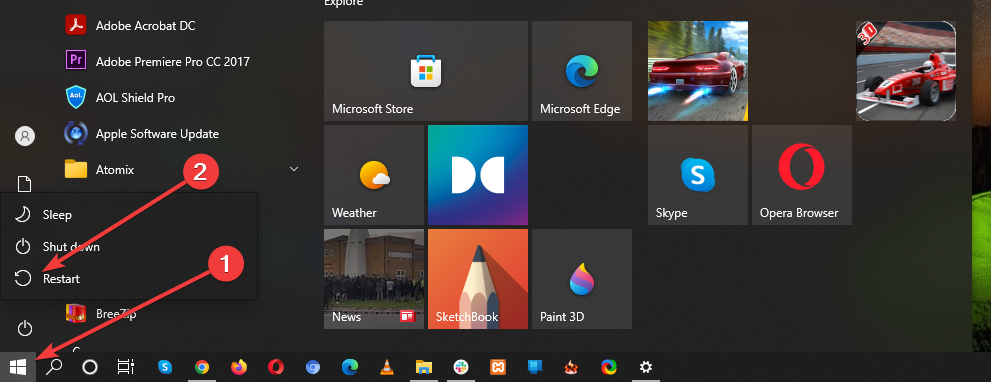
2. Vérifiez si votre Windows est mis à jour
- appuie sur le les fenêtres + je combinaison de touches pour lancer Paramètres puis cliquez sur Mise à jour et sécurité.
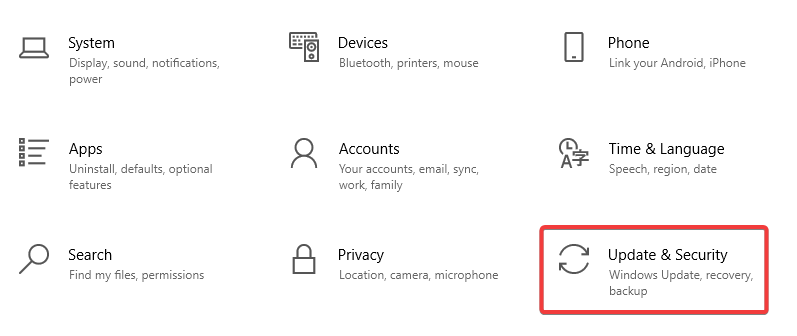
- Sélectionner Windows Update dans le menu de gauche.
- Cliquez sur Vérifiez les mises à jour.
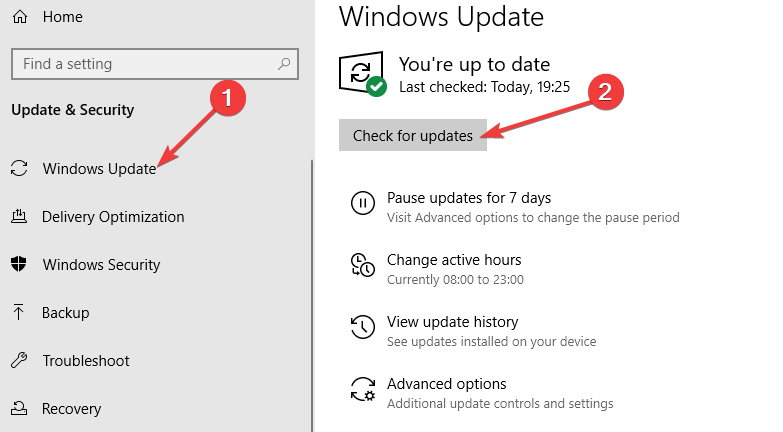
- Autorisez Windows à télécharger et à installer toutes les mises à jour disponibles. Votre ordinateur peut redémarrer une fois le processus terminé.
- Correction: l'explorateur de fichiers se bloque après un clic droit [Guide simplifié]
- CORRECTIF: Icône de l'explorateur de fichiers manquante dans le menu Démarrer de Windows 10
- Comment réparer l'erreur de synchronisation du dossier de travail 0x8007017c
- Erreur de pilote automatique 0x81036502: comment y remédier en 4 étapes
- Clé USB affichée comme non allouée? 2 façons de le réparer
3. Démarrez proprement votre ordinateur
- Presse les fenêtres + R combinaison de touches pour ouvrir Courir.
- Taper msconfig dans le champ de texte, puis sélectionnez D'ACCORD.
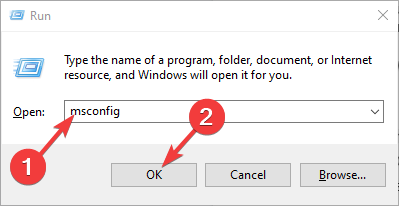
- Dans le Configuration du système fenêtre, sélectionnez la Général onglet et décochez la case à côté de Charge les composants de démarrage.
- Activer Charger les services du système sous Startup selective.
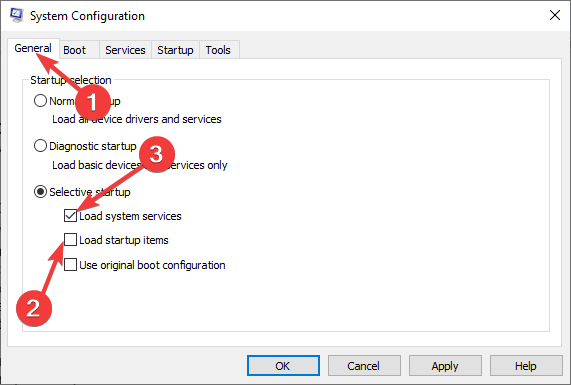
- Ouvrir la même fenêtre Onglet Services puis sélectionnez Cacher tous les services Microsoft.
- Sélectionner Désactiver tous les puis clique Appliquer et D'ACCORD afin d'enregistrer les modifications sur votre ordinateur.
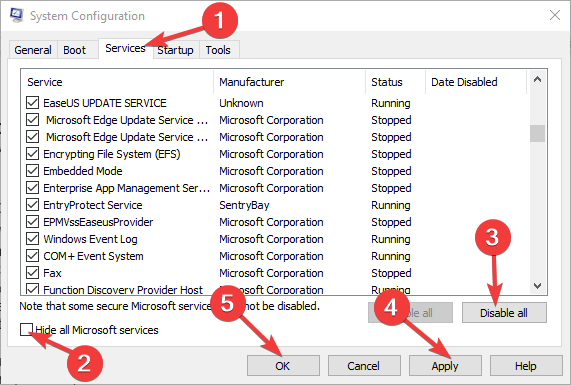
- Redémarrage votre ordinateur et il démarrera dans mode propre.
4. Forcer Windows à réparer les problèmes d'affichage
- Presse Ctrl+ Changement + Gagner + B combinaison de touches pour forcer Windows à agir.
- Votre écran deviendra noir pendant un moment.
- Votre pilote d'affichage sera redémarré et l'écran se rallumera.
Quelles sont les différences entre l'Explorateur de fichiers Windows dans Windows 10 et 11, et lequel est le meilleur ?
Windows 10 et 11 ont beaucoup de différences de conception. Avec des couleurs pastel, des coins arrondis pour toutes les fenêtres et une interface plus propre que son prédécesseur, Windows 11 offre une interface qui ressemble plus à un Mac.
Conseil d'expert :
SPONSORISÉ
Certains problèmes de PC sont difficiles à résoudre, en particulier lorsqu'il s'agit de référentiels corrompus ou de fichiers Windows manquants. Si vous rencontrez des problèmes pour corriger une erreur, votre système peut être partiellement endommagé.
Nous vous recommandons d'installer Restoro, un outil qui analysera votre machine et identifiera la panne.
Cliquez ici pour télécharger et commencer à réparer.
Microsoft s'est efforcé de rationaliser l'interface utilisateur afin de créer un environnement propre pour le travail et le plaisir.
Snap Layouts est un autre nouvelle fonctionnalité de Windows 11. Semblable à la façon dont les utilisateurs peuvent regrouper des applications sur Android et iOS, cela permet aux utilisateurs de gérer plus efficacement leurs fenêtres et leurs applications.
Les mises en page instantanées offrent une variété de choix de mise en page pour organiser les différentes fenêtres à l'écran. Avec l'aide de l'outil de productivité Snap, les utilisateurs peuvent organiser logiquement les fenêtres et autres applications sur leurs écrans.
Les utilisateurs de la fonction Snap de Windows 10 doivent organiser manuellement leurs fenêtres en survolant la gauche ou la droite de l'écran ou en utilisant des raccourcis clavier spécifiques.
Cet article a couvert certaines des causes pour lesquelles l'Explorateur de fichiers Windows n'affiche pas la barre supérieure et comment résoudre le problème.
Malheureusement, ce n'est pas le seul problème, et beaucoup ont signalé que L'explorateur de fichiers n'arrête pas de planter. Cependant, nous avons couvert ce problème dans un guide séparé, alors n'hésitez pas à l'essayer.
Nous espérons que vous êtes maintenant en mesure de régler le problème. N'hésitez pas à commenter dans la section des commentaires ci-dessous, vos expériences, vos questions ou toute autre chose que vous vous sentez obligé de partager.
Vous avez toujours des problèmes? Corrigez-les avec cet outil :
SPONSORISÉ
Si les conseils ci-dessus n'ont pas résolu votre problème, votre PC peut rencontrer des problèmes Windows plus profonds. Nous recommandons télécharger cet outil de réparation de PC (évalué Excellent sur TrustPilot.com) pour y répondre facilement. Après l'installation, cliquez simplement sur le Lancer l'analyse bouton puis appuyez sur Tout réparer.


